|
|
|
|
|
|
|
|
|
|
|
|
「StiLL」Excel情報439
関数--指定した値の倍数で数字を丸める「CEILING関数」「FLOOR関数」 |
|
|
|
|
|
|
|
|
|
|
|
|
■今回は指定した基準値の倍数で数字を丸める「CEILING関数」「FLOOR関数」をご紹介します。この関数により指定した基準値の倍数で数字を丸めることができます。 |
☆対応方法:[数式]-[数学/三角]から選択しセルへ挿入するか、セルへ直接関数を入力してください。 |
※Excel2010以降ではCEILING.PRECISE関数/FLOOR.PRECISE関数という類似した関数があります。計算結果が異なるため扱いにご注意ください。 |
|
|
|
|
|
|
|
|
|
|
|
|
|
今回は指定した基準値で数字を丸めて表示することができる「CEILING関数」「FLOOR関数」を |
|
|
ご紹介します。 |
|
|
|
|
|
|
|
|
|
|
|
|
|
|
|
|
|
|
|
|
■2つの関数の機能と引数の設定方法 |
|
|
|
|
|
|
|
|
|
|
|
|
|
|
|
|
|
|
CEILING関数:設定した基準値の倍数に対して、もっとも近い値に数値を切り上げて表示する関数 |
|
|
FLOOR関数:設定した基準値の倍数に対してもっとも近い値に数値を切り下げて表示する関数 |
|
|
|
|
|
|
|
|
|
|
|
|
|
引数 |
関数(数値,基準値) |
|
|
|
|
|
|
|
数値 |
(必須)丸める前の数値(セル参照可) |
|
|
|
|
|
基準値 |
(必須)数値を丸めるための基準値 ※設定した値の倍数で丸めます。 |
|
|
|
|
|
|
|
|
|
|
|
|
|
|
|
|
|
|
|
|
|
|
|
|
■2つの関数の効果の違いについて |
|
|
|
|
|
|
|
基準値を5に設定した場合下記の通り表示されます。 |
|
|
|
|
|
|
|
|
|
|
|
|
|
|
|
|
|
|
|
|
|
|
|
|
|
|
|
|
|
|
|
|
|
|
|
|
|
|
|
|
■関数の利用方法 |
|
|
|
|
|
|
|
|
|
[数式]-[数学/三角]から選択しセルへ挿入するか、セルへ直接入力してください。 |
|
|
|
|
|
|
|
|
|
|
|
|
|
|
|
|
|
|
|
|
|
|
|
|
|
|
|
|
|
|
|
|
|
|
|
|
|
|
|
|
|
|
|
|
|
|
|
|
|
|
|
|
|
|
|
|
|
|
|
|
|
|
|
|
|
|
|
|
|
|
【使用例①】ケース単位での注文 |
|
|
|
|
|
|
|
|
|
|
|
|
|
|
|
|
|
|
|
1ケース12個といったケース単位での注文時の注文数をCEILING/FLOOR関数を利用することで |
|
|
求めることができます。 |
|
|
|
|
|
|
|
|
|
|
|
|
|
|
|
|
|
|
|
|
◆単品注文不可の場合 |
|
|
|
|
|
|
|
|
|
|
|
|
|
|
|
|
|
|
|
|
|
|
|
|
|
|
|
|
|
|
|
|
|
|
|
|
|
|
|
|
|
数式①: |
=CEILING(C4,D4) |
CEILING関数を用いて最も必要枚数に近い値を算出 |
|
|
|
|
|
|
|
|
|
|
|
|
|
数式②: |
=E4/D4 |
|
数式①の結果を12で除することでケース注文数を算出 |
|
|
|
|
|
|
|
|
|
|
|
|
|
◆単品注文可の場合 |
|
|
|
|
|
|
|
|
|
|
|
|
|
|
|
|
|
|
|
|
|
|
|
|
|
|
|
|
|
|
|
|
|
数式①: |
=FLOOR(C3,D3) |
FLOOR関数を用いて最も必要枚数に近い値を算出 |
|
|
|
|
|
|
|
|
|
|
|
|
|
|
数式②: |
=E3/D3 |
|
数式①の結果を12で除することで注文するケース数を算出 |
|
|
|
|
|
|
|
|
|
|
|
|
|
数式③: |
=C3-E3 |
|
必要枚数から数式①の結果を引くことで単品での注文数を算出 |
|
|
|
|
|
|
|
|
|
|
|
|
|
|
|
|
|
|
|
|
|
|
|
|
【使用例②】勤務時間を求める |
|
|
|
|
|
|
|
|
|
|
|
|
|
|
|
|
|
|
|
勤務時間を求める数式もCEILING/FLOOR関数を利用することで算出可能です。 |
|
|
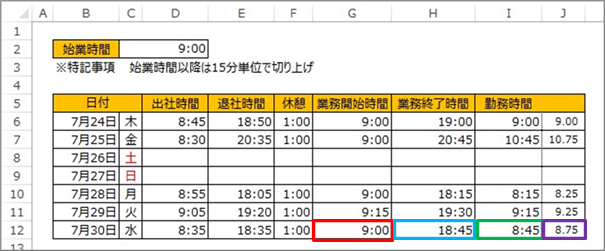
|
|
|
|
|
|
|
|
|
|
|
|
|
|
|
|
|
|
|
|
|
|
|
|
|
|
|
|
|
|
|
|
|
|
|
|
|
|
|
|
|
|
|
|
|
|
|
|
|
|
|
|
|
|
|
|
|
|
|
|
|
|
|
|
|
|
|
|
|
|
|
|
|
|
|
|
|
|
|
|
|
|
|
|
|
|
|
|
|
|
|
|
|
|
|
|
|
|
|
|
|
|
|
|
|
|
|
|
|
|
|
|
|
|
|
|
|
|
|
|
|
|
|
|
|
|
|
|
|
|
|
|
|
|
|
|
|
|
|
|
|
|
|
|
|
|
|
|
|
|
|
|
|
|
|
数式①: |
=IF(D12="","",IF(D12<$C$2,$C$2,CEILING(D12,TIME(0,15,0)))) |
|
|
|
|
|
|
|
|
|
|
|
|
|
|
⇒出社時間が9:00以前の場合は9:00、9:00以降の場合は15分単位で切り上げます。 |
|
|
|
|
|
|
|
|
|
|
|
|
|
数式②: |
=IF(E12="","",CEILING(E12,TIME(0,15,0))) |
|
|
|
|
|
|
|
|
|
|
|
|
|
|
|
|
⇒退社時刻を15分単位で切り上げます。 |
|
|
|
|
|
|
|
|
|
|
|
|
|
|
|
|
|
数式③: |
=IF(ISERROR(H12-G12-F12),"",H12-G12-F12) |
|
|
|
|
|
|
|
|
|
|
|
|
|
|
|
|
⇒休憩時間を除いた勤務時間を算出します。 |
|
|
|
|
|
|
|
|
|
|
|
|
|
|
|
|
|
数式④: |
=IF(ISERROR(I12*24),"",(I12*24)) |
|
|
|
|
|
|
|
|
|
|
|
|
|
|
|
|
|
⇒休憩時間を除いた勤務時間を数値として算出します。 |
|
|
|
|
|
|
|
|
|
|
|
|
|
|
|
|
|
|
|
|
|
Copyright(C) アイエルアイ総合研究所 無断転載を禁じます |
|
|
|
|
|
|
|
|
|
|
|
|